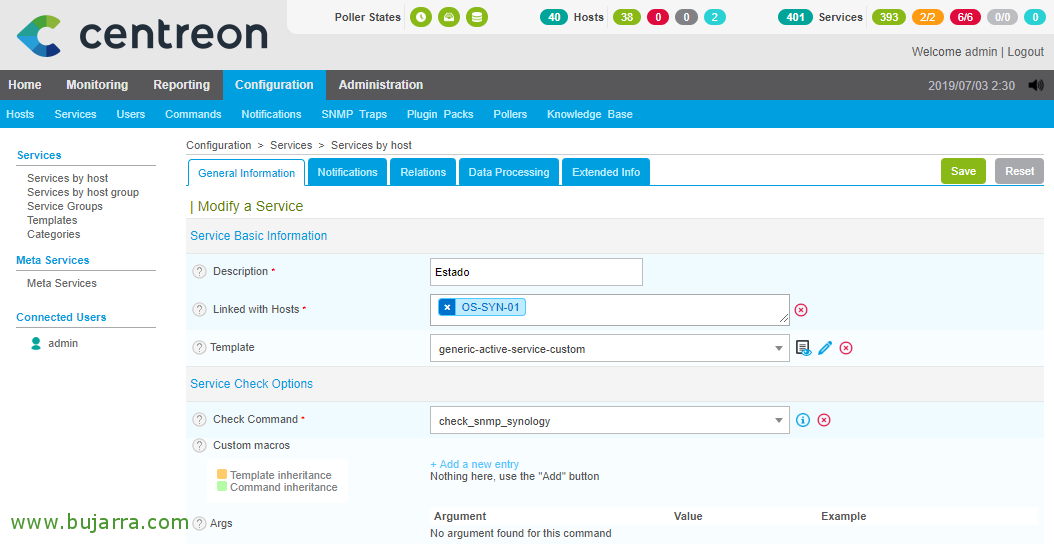Monitoraggio di un array Synology
Se abbiamo un array Synology NAS nel nostro ambiente, dovremmo prendere in considerazione la centralizzazione e il monitoraggio del suo stato, No? Sarà molto facile integrarlo nel nostro Centreon e poter conoscere in ogni momento il suo stato di salute e quello dei suoi componenti come dischi o volumi, così come il consumo o le temperature! Questi tipi di cabine devono essere sotto controllo, poiché di solito memorizzano backup di backup o direttamente tutti i dati dell'azienda.
Non ci costerà davvero molto, poiché la prima cosa sarà creare l'Host nel nostro Centreon e assegnare il modello OS-Linux, con questo saremo in grado di monitorare la maggior parte dei controlli di base come la CPU, RAM o memorie di scambio, Dimensioni dei dischi, Rete o tempo di attività. Quindi useremo il comando ‘check_snmp_synology‘ con cui possiamo aggiungere e conoscere lo stato degli alimentatori, Ventilatori, Stato del disco, Stato del volume (RAZZIA), Aggiornamenti DSM, Temperature… nonché il loro stato generale. E poi per mezzo degli OID possiamo ottenere le diverse temperature.
La prima cosa sarà in ogni array Synology per abilitare SNMP, lo faremo da “Pannello di controllo” > “Terminale e SNMP”, e abilitare il servizio SNMP, impostiamo la versione della comunità che ci interessa e impostiamo la comunità SNMP, Clicca su “Applicare” ed è pronto.
La prossima cosa sarà registrare la nostra macchina Synology negli host all'interno della configurazione nel nostro Centreon, Indicheremo un nome, Un alias, la comunità SNMP consolidata e la versione SNMP. Aggiungeremo il modello OS-Linux-SNMP-custom, poiché da lì creeremo quasi tutti i servizi di cui avremo bisogno per monitorare la cabina, Come sono le CPU?, Memorie, Utilizzo del disco, rete, Uptime…
Se vogliamo monitorare lo stato della cabina stessa, Cioè, la salute dei suoi componenti utilizzeremo il Script indicato, lo lasciamo nella cartella dei plugin Centreon e lo rendiamo eseguibile. Quindi creiamo il comando come al solito in Centreon e con questo stesso esempio senza argomenti possiamo ottenere lo stato generale della SAN da Synology:
[Codice sorgente]/usr/lib/centreon/plugins/check_snmp_synology -2 $_HOSTSNMPCOMMUNITY$ -h $HOSTADDRESS$[/Codice sorgente]
Abbiamo finito per creare il Servizio Statale, assoceremo ad esso il Comando appena creato e sarà pronto, poiché non ha bisogno di argomenti (In questo caso).
Più, se vogliamo monitorare altri parametri, Com'è la temperatura dei dischi?, è meglio attaccare il tuo OID e visualizzarlo in Centreon, potremmo usare se vogliamo gli avvisi valori di Avviso e Critico che non sto utilizzando in questo caso particolare. Se vuoi ricordare come monitorare gli OID, Controlla Questo post.
E a proposito, se vuoi conoscere l'intero elenco degli OID di Synlology, Controlla Questo link per vedere i principali, E se vuoi Ecco l'elenco completo, Puoi monitorare qualsiasi storia!
Come esempio che ti lascio, Schermata OID, '.1.3.6.1.4.1.6574.2.1.1.6.3’ Far risaltare la temperatura del disco rigido 3.
E come sempre, dopo aver salvato ed esportato i file di configurazione in Centreon, ora saremo in grado di tornare alla vista di monitoraggio e filtrare per trovare lo stato della nostra cabina Synology, Ti dico che questo ti lascerà calmo, mi ha a lungo avvisato di guasti del disco… e col tempo i problemi furono risolti! Spero che tu l'abbia trovato interessante!